

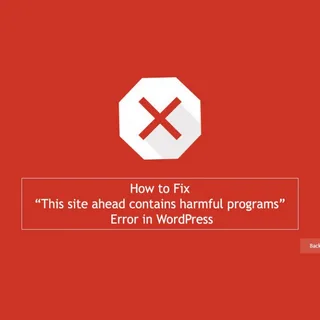
ارور 400 در وردپرس، آموزش برطرف کردن آن
یکی از رایجترین ارورهایی که ممکن است در وردپرس یا سایر CMS مشاهده کنید، ارور 400 میباشد. نکاتی که در این پست آموزشی مطرح میشود هم برای کاربران و هم برای مدیران وب مناسب خواهد بود.
درود بر دنبال کنندگان سایت برترآموز، ما اومدیم با یک پست آموزشی جذاب و کاربردی که میتواند کمک بسیار زیادی به مدیران سایت داشته باشد. برخی از ارورهایی که در وردپرس مشاهده میکنید با یک تغییرات ساده رفع میشود، اما برخی دیگر نیاز به بهینه سازی تکنیکال سایت دارد که در این صورت میتوانید از دوره آموزش سئو استاد حبیبی نیز استفاده کنید. البته در بخشهای بعدی سعی میکنیم مهمترین نکات ارور 400 در وردپرس را به شما آموزش دهیم.
ارور 400 وردپرس چیست و به چه دلیلی رخ میدهد؟
زمانی که سرور نتواند به درخواست شما پاسخ دهد، ارور 400 یا Bad Request رخ خواهد داد. سرور به دلایل بسیار زیادی ممکن از پردازش یا درک خواسته شما ناتوان باشد. در صورتی که ایراد از سمت سرور اصلی باشد باید از طریق هاست و بررسی زیرساخت سایت مشکل حل گردد. در صورتی که ایراد از سمت کاربر باشد مواردی که در ادامه مطرح میکنیم به رفع آن کمک خواهد کرد. نکته بسیار مهمی که در این بخش باید مدنظر قرار دهید بررسی تمامی نکاتی که است تا پایان مطرح میکنیم.
با توجه به این که دلیل اصلی بروز ارور 400 در وردپرس مشخص نیست، باید تمام مواردی که به رفع آن کمک میکند انجام دهید. از طرفی با انجام چک لیست زیر شما میتوانید سرعت مرورگر خود را بهینه کنید و استفاده بهتری از آن داشته باشید. ارور 400 وردپرس کاملا رایج است و به سادگی قابل حل میباشد و جای هیچ نگرانی نخواهد داشت. حتی در دوره آموزش وردپرس برترآموز نیز به آن اشاراتی شده است.

راه حل برطرف کردن ارور 400 در وردپرس
چک لیست زیر میتواند بهترین راه حلهای رفع ارور 400 در وردپرس به شما آموزش دهد. در صورتی که هر یک از مراحل برای شما سخت یا گنگ به نظر میرسید میتوانید از طریق بخش نظرات با ما و سایر دوستان خود ارتباط برقرار کنید تا در کوتاهترین زمان ممکن پاسخی ساده برای شما ثبت گردد.
پاک کردن کش مرورگر
اولین و شاید مهمترین مرحله در رفع ارور 400 در وردپرس پاک کردن کش مرورگر میباشد. در صورتی که اطلاعات سایت شما به درستی ذخیره نشده باشد یا برخی از تغییرات روی آن اعمال نشده باشد، کاملا طبیعی است که نتوانید سایت مورد نظرتان را باز کنید. چرا که اطلاعات ذخیره شده در کش مرورگر با اطلاعات سرور در تضاد است و سرور توانایی پردازش مناسب آن را ندارد.
گوگل کروم (Google Chrome)
سریعترین و رایجترین مرورگر که پاک کردن کش در آن بسیار ساده است.
- روش میانبر (سریعترین راه):
- در هر صفحهای که هستید، کلیدهای ترکیبی Ctrl + Shift + Delete را همزمان فشار دهید. (در مک: Cmd + Shift + Delete)
- پنجرهای با عنوان “Clear browsing data” باز میشود.
- در منوی کشویی “Time range”، گزینه “All time” (همه وقت) را انتخاب کنید تا تمام اطلاعات ذخیره شده پاک شوند.
- مطمئن شوید که تیک گزینه “Cached images and files” (تصاویر و فایلهای ذخیره شده) فعال است. میتوانید تیک سایر گزینهها مانند “Browsing history” را بردارید.
- روی دکمه “Clear data” کلیک کنید.
- روش از طریق منو:
- روی آیکون سه نقطه (⋮) در گوشه بالا سمت راست مرورگر کلیک کنید.
- به مسیر More tools > Clear browsing data بروید و مراحل بالا را تکرار کنید.
موزیلا فایرفاکس (Mozilla Firefox)
مراحل در فایرفاکس نیز شباهت زیادی به کروم دارد.
- روش میانبر:
- کلیدهای ترکیبی Ctrl + Shift + Delete را فشار دهید. (در مک: Cmd + Shift + Delete)
- پنجرهای با عنوان “Clear Recent History” برای شما باز خواهد شد.
- در بخش “Time range to clear”، گزینه “Everything” (همه موارد) را انتخاب کنید.
- در قسمت “History”، مطمئن شوید که تیک گزینه “Cache” (حافظه پنهان) فعال است.
- در نهایت روی دکمه “OK” یا “Clear Now” کلیک کنید.
- روش از طریق منو:
- روی آیکون سه خط (☰) در گوشه بالا سمت راست کلیک کنید.
- به بخش Settings > Privacy & Security بروید.
- در قسمت “Cookies and Site Data”، روی دکمه “Clear Data” کلیک کرده و تیک “Cached Web Content” را بزنید و پاک کنید.
مایکروسافت اج (Microsoft Edge)
این مرورگر بر پایه کرومیوم ساخته شده و فرآیند پاک کردن کش در آن تقریباً مشابه گوگل کروم است.
- روش میانبر:
- کلیدهای ترکیبی Ctrl + Shift + Delete را فشار دهید.
- پنجره “Clear browsing data” نمایش داده میشود.
- در قسمت “Time range”، گزینه “All time” (همیشه) را انتخاب کنید.
- اطمینان حاصل کنید که تیک گزینه “Cached images and files” (تصاویر و فایلهای ذخیرهشده) خورده باشد.
- روی دکمه “Clear now” کلیک کنید.
- روش از طریق منو:
- روی آیکون سه نقطه (…) در گوشه بالا سمت راست کلیک کنید.
- وارد Settings (تنظیمات) شوید.
- به بخش Privacy, search, and services بروید.
- در قسمت “Clear browsing data”، روی دکمه “Choose what to clear” کلیک کرده و مراحل بالا را ادامه دهید.
تغییر DNS یا غیر فعالسازی ثبت دستی DNS
امروزه افراد بسیار زیادی برای دور زدن تحریم ها از تغییر DNS یا برنامه های تغییر دهنده آی پی استفاده میکنند. اگر DNS مرورگر شما به درستی تنظیم نشده باشد امکان دسترسی به سایت مورد نظرتان را نخواهید داشت. دقت کنید که حالت خودکار این بخش به شما کمک میکند که بهترین عملکرد را داشته باشید. اگر برای بازی کردن یا استفاده از یک سایت خاص DNS خود را تغییر دادید از روش زیر برای اصلاح آن میتوانید استفاده کنید.
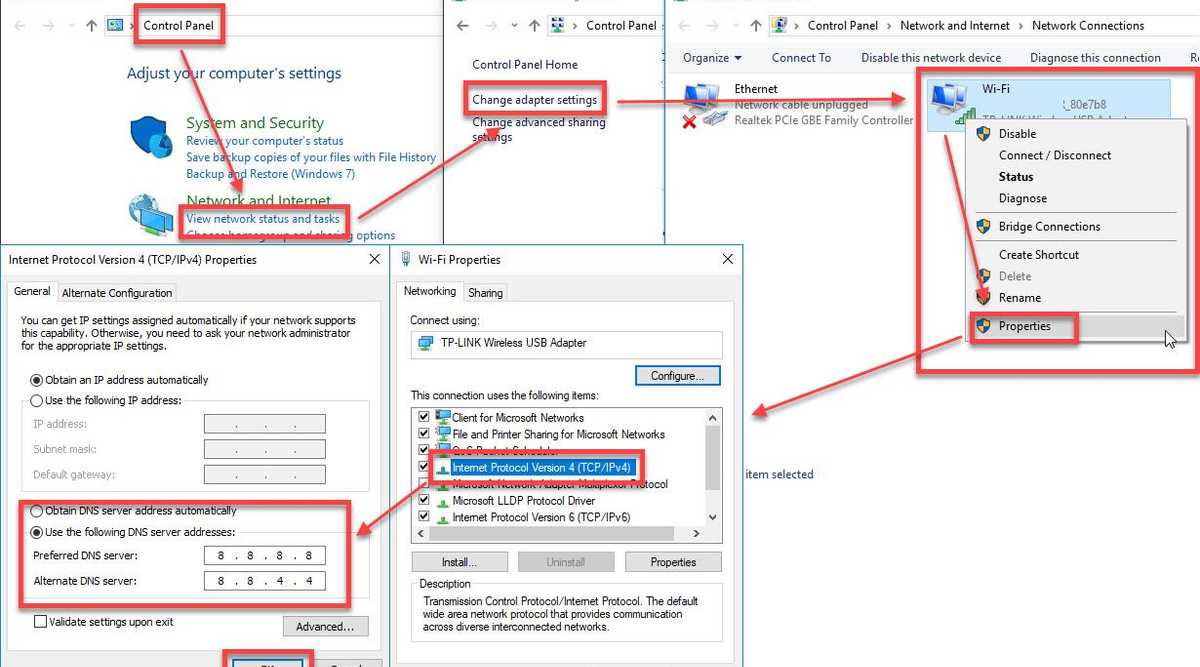
ویندوز (۱۱ و ۱۰)
در ویندوز این کار از طریق بخش تنظیمات شبکه انجام میشود.
- ابتدا وارد Control Panel شوید. سادهترین راه، جستجوی عبارت Control Panel در منوی استارت است.
- به بخش “Network and Internet” و سپس “Network and Sharing Center” بروید.
- در سمت چپ پنجره، روی “Change adapter settings” کلیک کنید.
- روی کانکشن فعال خود (معمولاً Wi-Fi یا Ethernet) راست کلیک کرده و “Properties” را انتخاب کنید.
- در لیست باز شده، گزینه “Internet Protocol Version 4 (TCP/IPv4)” را پیدا کرده، انتخاب و روی دکمه “Properties” کلیک کنید.
- در پنجره جدید، هر دو گزینه زیر را فعال کنید:
- “Obtain an IP address automatically”
- “Obtain DNS server address automatically”
- در نهایت، روی “OK” کلیک کنید تا تغییرات ذخیره شوند.
سیستم عامل مک macOS
در مک، این تنظیمات در بخش System Settings قرار دارد.
- روی لوگوی اپل () در گوشه بالا سمت چپ کلیک کرده و وارد “System Settings” (یا “System Preferences” در نسخههای قدیمیتر) شوید.
- در منوی سمت چپ، روی “Network” کلیک کنید.
- شبکهای که به آن متصل هستید (Wi-Fi یا Ethernet) را انتخاب کنید.
- روی دکمه “Details” مربوط به آن شبکه کلیک کنید.
- به تب “DNS” بروید.
- اگر در بخش “DNS Servers” آدرسی به صورت دستی وارد شده است، آن را انتخاب کرده و روی علامت منفی (—) کلیک کنید تا حذف شود.
- در نهایت روی “OK” کلیک کنید. با این کار، مک به صورت خودکار از DNS روتر استفاده خواهد کرد.
اندروید (Android)
مراحل در گوشیهای اندرویدی بسته به برند ممکن است کمی متفاوت باشد، اما کلیات آن به شرح زیر است:
- وارد تنظیمات (Settings) گوشی خود شوید.
- به بخش “Wi-Fi & Network” یا “Connections” بروید.
- روی شبکه وایفایی که به آن متصل هستید، انگشت خود را نگه دارید (یا روی آیکون چرخدنده کنار آن بزنید) و گزینه “Modify network” یا “Manage network settings” را انتخاب کنید.
- به دنبال “IP settings” بگردید و آن را از حالت “Static” (ثابت) به “DHCP” (خودکار) تغییر دهید.
- تغییرات را ذخیره (Save) کنید. این کار تمام تنظیمات IP و DNS را به حالت خودکار برمیگرداند.
آیفون و آیپد (iOS/iPadOS)
در دستگاههای اپل نیز این فرآیند بسیار ساده است.
- وارد Settings شوید و روی “Wi-Fi” بزنید.
- شبکه وایفای فعلی خود را پیدا کرده و روی آیکون “i” آبی رنگ کنار آن کلیک کنید.
- به پایین اسکرول کنید و بخش “Configure DNS” را پیدا کنید.
- آن را از حالت “Manual” (دستی) به “Automatic” (خودکار) تغییر دهید.
- در گوشه بالا روی “Save” کلیک کنید تا تنظیمات ذخیره شود.
بررسی آدرس URL
برخی مواقع آدرس یک صفحه را به درستی تایپ نمیکنند و یا آن را درست کپی نکرده باشید، در این صورت با ارور 400 در وردپرس مواجه خواهند شد. نکته بسیار مهمی که در این بخش نمیتوان آن را نادیده گرفت، تغییر آدرس صفحات یک سایت است. اگر سایت مورد نظر صفحات خود را تغییر داده باشد و شما به عنوان کاربر آدرس را بوک مارک کرده باشید، در این صورت دسترسی شما به صفحه مورد نظر ممکن نخواهد بود. به همین دلیل بسیار مهم است که آدرس URL صفحات را به عنوان کاربر یا به عنوان مدیر سایت از طریق سایت مپ اصلی مورد بررسی قرار دهید، در این صورت احتمال خطای شما به مراتب کمتر خواهد بود.
مشکلات پلاگینهای نصب شده
برخی مواقع ممکن است که پلاگینهای سایت خود را به درستی انتخاب نکرده باشید، در این صورت امکان بروز ارور 400 در وردپرس وجود دارد. این موضوع زمانی در سایتهای وردپرسی رخ میدهد که افراد بدون توجه به سازگاری افزونه با قالب افزونه یا سایر افزونهها اقدام به نصب میکنند. به عنوان مثال از یک افزونه افزایش سرعت قالب وردپرسی استفاده میکنند بدون اینکه به ساختار قالب اصلی توجه داشته باشند. این مشکل بسیار رایج بوده و در بسیاری از سایتهای فروشگاهی قابل مشاهده است. خصوصا زمانی که افراد از توسعه دهنده سایت نیز برای بهینه سازی سرعت استفاده میکنند.
راه حل پیدا کردن افزونههای ناسازگار در وردپرس
پشتیبانگیری (Backup)، اولین و مهمترین اقدام
قبل از هرگونه تغییر در سایت، حتماً یک پشتیبان کامل از فایلها و پایگاه داده (Database) وبسایت خود تهیه کنید. این کار به شما اطمینان میدهد که در صورت بروز هرگونه مشکل، میتوانید به راحتی سایت را به حالت قبل بازگردانید. میتوانید از افزونههایی مانند UpdraftPlus یا Duplicator استفاده کنید یا از طریق کنترل پنل هاست خود (مانند cPanel) این کار را انجام دهید.
- نکته سئویی: انجام هرگونه تغییر فنی بدون بکاپ، یک ریسک بزرگ برای سئوی سایت شماست. یک اشتباه کوچک میتواند منجر به از دسترس خارج شدن طولانیمدت سایت و افت رتبه شدید شود.
غیرفعالسازی تمام افزونهها
برای اینکه بفهمیم آیا مشکل از افزونههاست یا خیر، باید همهی آنها را به صورت یکجا غیرفعال کنیم.
- وارد پیشخوان وردپرس خود شوید.
- به بخش افزونهها > افزونههای نصب شده بروید.
- بالای لیست افزونهها، یک چکباکس وجود دارد. آن را تیک بزنید تا تمام افزونهها انتخاب شوند.
- از منوی کشویی “کارهای دستهجمعی”، گزینهی “غیرفعال کردن“ را انتخاب کرده و روی دکمه “اجرا“ کلیک کنید.
حالا به صفحهای که در آن با خطای ۴۰۰ مواجه بودید بروید و آن را رفرش کنید (Ctrl + F5 یا Cmd + R).
- اگر خطای ۴۰۰ برطرف شد، تبریک میگویم! مشکل قطعاً از یکی از افزونههای شماست. حالا به گام سوم بروید.
- اگر خطای ۴۰۰ همچنان وجود داشت، مشکل از جای دیگری است و احتمالاً به افزونهها ربطی ندارد. در این حالت ممکن است مشکل از کش مرورگر، تنظیمات فایل .htaccess یا مشکلات سمت سرور باشد.
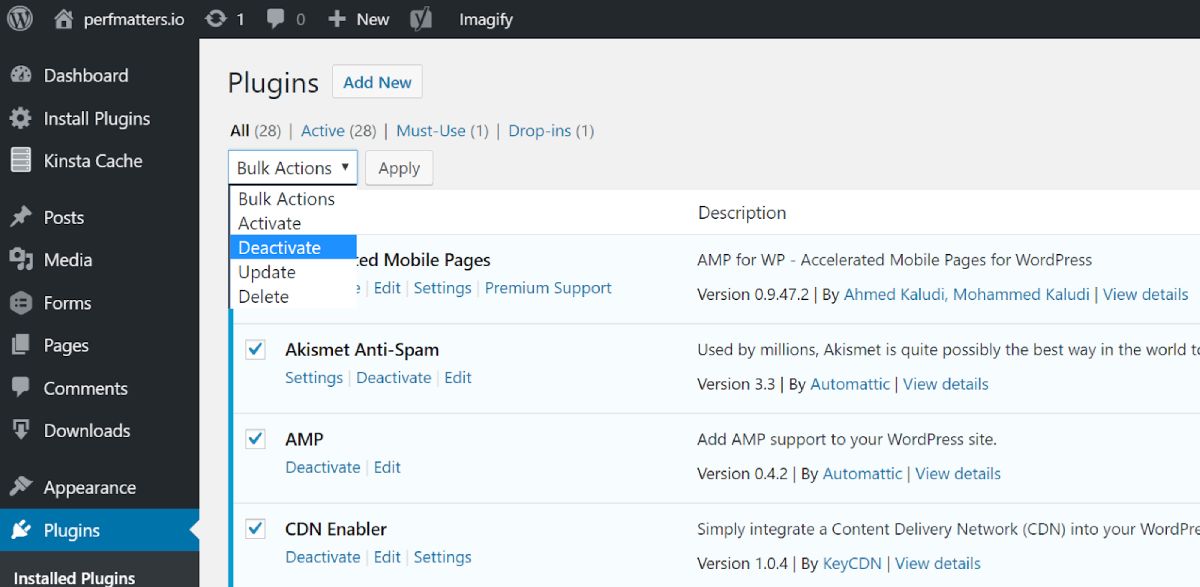
فعالسازی تک به تک افزونهها (شکار افزونهی ناسازگار)
حالا که مطمئن شدیم مشکل از افزونههاست، باید افزونهی مقصر را پیدا کنیم.
- به همان بخش افزونهها > افزونههای نصب شده بازگردید.
- شروع به فعال کردن افزونهها به صورت یکی یکی کنید.
- روند کار به این صورت است: یک افزونه را فعال کنید، سپس به صفحهای که خطا میداد بروید و آن را رفرش کنید.
- اگر خطا برنگشت، آن افزونه مشکلی ندارد. به سراغ افزونهی بعدی بروید.
- به محض اینکه افزونهای را فعال کردید و خطای ۴۰۰ دوباره ظاهر شد، شما افزونهی ناسازگار را پیدا کردهاید!
- نکته مهم: این کار را با افزونههایی شروع کنید که به آنها بیشتر شک دارید؛ مانند افزونههای امنیتی، کش یا بهینهسازی که تغییرات گستردهتری در سایت ایجاد میکنند.
حل مشکل افزونهی ناسازگار
پس از شناسایی افزونهی مشکلساز، چند راه حل پیش روی شماست:
- بررسی تنظیمات افزونه: گاهی اوقات یک تنظیم اشتباه در افزونه میتواند باعث تداخل شود. به بخش تنظیمات آن افزونه بروید و ببینید آیا گزینهی مشکوکی وجود دارد یا خیر.
- بهروزرسانی افزونه: مطمئن شوید که هم خود افزونه و هم وردپرس و سایر افزونهها به آخرین نسخه آپدیت شدهاند. گاهی ناسازگاریها در نسخههای جدید برطرف میشوند.
- تماس با پشتیبانی افزونه: اگر افزونهی پریمیوم است، با تیم پشتیبانی آن تماس بگیرید و مشکل را گزارش دهید. اگر رایگان است، در انجمن پشتیبانی آن در مخزن وردپرس سوال خود را مطرح کنید.
- پیدا کردن جایگزین: اگر هیچکدام از راههای بالا جواب نداد، بهترین کار پیدا کردن یک افزونهی جایگزین با عملکرد مشابه است. قبل از نصب افزونهی جدید، حتماً نظرات کاربران و تاریخ آخرین بهروزرسانی آن را بررسی کنید.
مشکل از مرورگر اصلی و آپدیت آن
برخی مواقع مرورگر اصلی اقدام به تغییرات ساختاری میکند و در این صورت نیاز به آپدیت آن خواهیم داشت. به همین دلیل است که پس از بروز ارور 400 در وردپرس توصیه میشود مرورگر خود را تغییر دهید و سایت خود را روی حالت شخصی یا Incognito/Private قرار دهید. در این صورت میتوانید یک سایت را بدون استفاده از کش مرورگر خود مورد بررسی قرار دهید. در صورتی که سایت مشکلی نداشت و مرورگر خود را به روز کنید و مجدد آن را در حالت شخصی بررسی کنید. اگر سایت بدون هیچ مشکلی در دسترس بود، حافظه کش خود را پاک کنید و در نهایت امتحان کنید به احتمال زیاد مشکل شما حل خواهد شد.
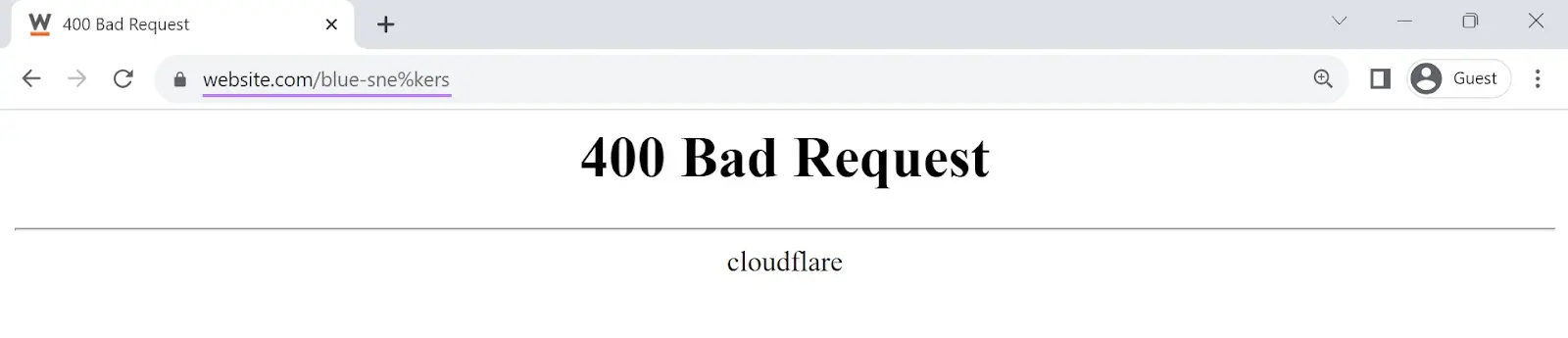
بررسی فایلهای htaccess
برخی مواقع فایلهای htaccess_old با مشکل مواجه میشود و هاست توانایی پردازش درخواست کاربران را نخواهد داشت و به همین دلیل خطا میدهد. در چنین حالتی میتوانید از مسیر زیر برای پیدا کردن خطا پیدا کنید.. البته برخی از افزونههای وردپرسی نیز با هدف پیدا کردن خطای فایلهای htaccess وجود دارد که برای آشنایی با آن ها میتوانید در بخش نظرات با ما در ارتباط باشید.
- فایل .htaccess_old (نسخه پشتیبان) و فایل .htaccess جدید را در یک ویرایشگر متن باز کنید.
- کدهای استاندارد وردپرس معمولاً بین # BEGIN WordPress و # END WordPress قرار دارند. به این بخش دست نزنید.
- کدهای سفارشی خود را که خارج از این بلوک قرار دارند، یک به یک یا در دستههای کوچک از فایل قدیمی به فایل جدید منتقل کنید.
- بعد از انتقال هر قطعه کد، فایل را ذخیره کرده و سایت را مجدداً بررسی کنید. به محض اینکه با انتقال یک قطعه کد، خطای ۴۰۰ برگشت، شما دستور مشکلساز را پیدا کردهاید. آن دستور را حذف یا اصلاح کنید.
نکته سئویی فایل .htaccess قلب تپنده سئوی فنی (Technical SEO) سایت شماست. مدیریت صحیح ریدایرکتها، کنترل نحوه نمایش URLها و پیادهسازی هدرهای امنیتی همگی از طریق این فایل انجام میشود. خرابی آن نه تنها باعث خطای ۴۰۰ میشود، بلکه میتواند به سرعت به رتبه سایت شما در گوگل آسیب بزند. بنابراین، همیشه با احتیاط با آن کار کنید.
سخن پایانی
در این پست آموزشی تمام تلاش خود را به کار گرفتیم که بهترین راه حلهای رفع ارور 400 در وردپرس به شما آموزش دهیم. اگر شما نیز از یک روش ویژه برای این بخش استفاده میکنید در بخش نظرات با ما و دیگر دوستان خود در میان بگذارید. دقت کنید که ارور 400 در وردپرس میتوانید از سمت سرور و کاربر باشد و نمیتوان با قطعیت در مورد آن صحبت کرد. در صورتی که یک سایت با ارور 400 در وردپرس مواجه شد به عنوان کاربر به پشتیبانی یا مدیر سایت آن اطلاع دهید.
امیر شادان پور 😎 متخصص تولید محتوا « Content Marketing »و رپورتاژ نویسی پژوهشگر حوزه سئو و علاقه مند به تولید محتوای کاربردی و سئو شده، علاقه مند به حوزه تکنولوژی و دیجیتال مارکتینگ توانایی تولید محتوای تخصصی و ترجمه زبان انگلیسی مشغول همکاری با برترآموز😏

نظرات کاربران